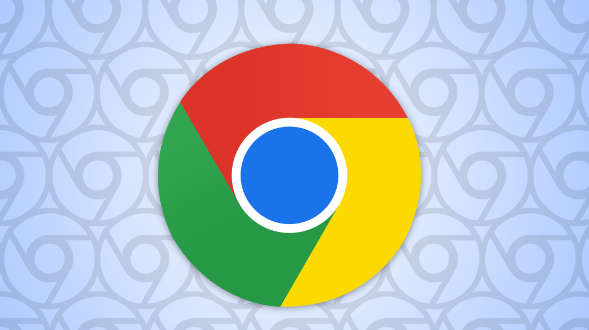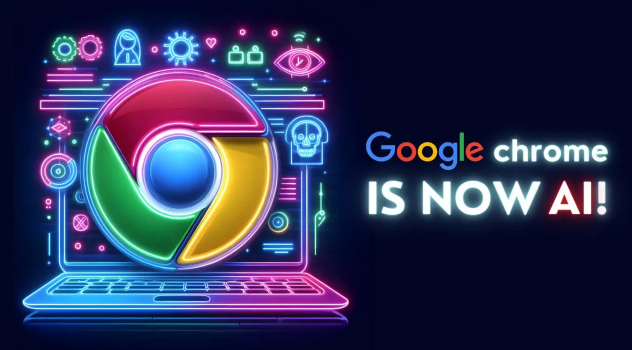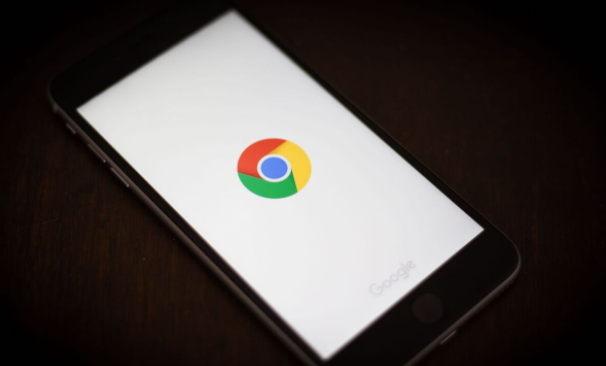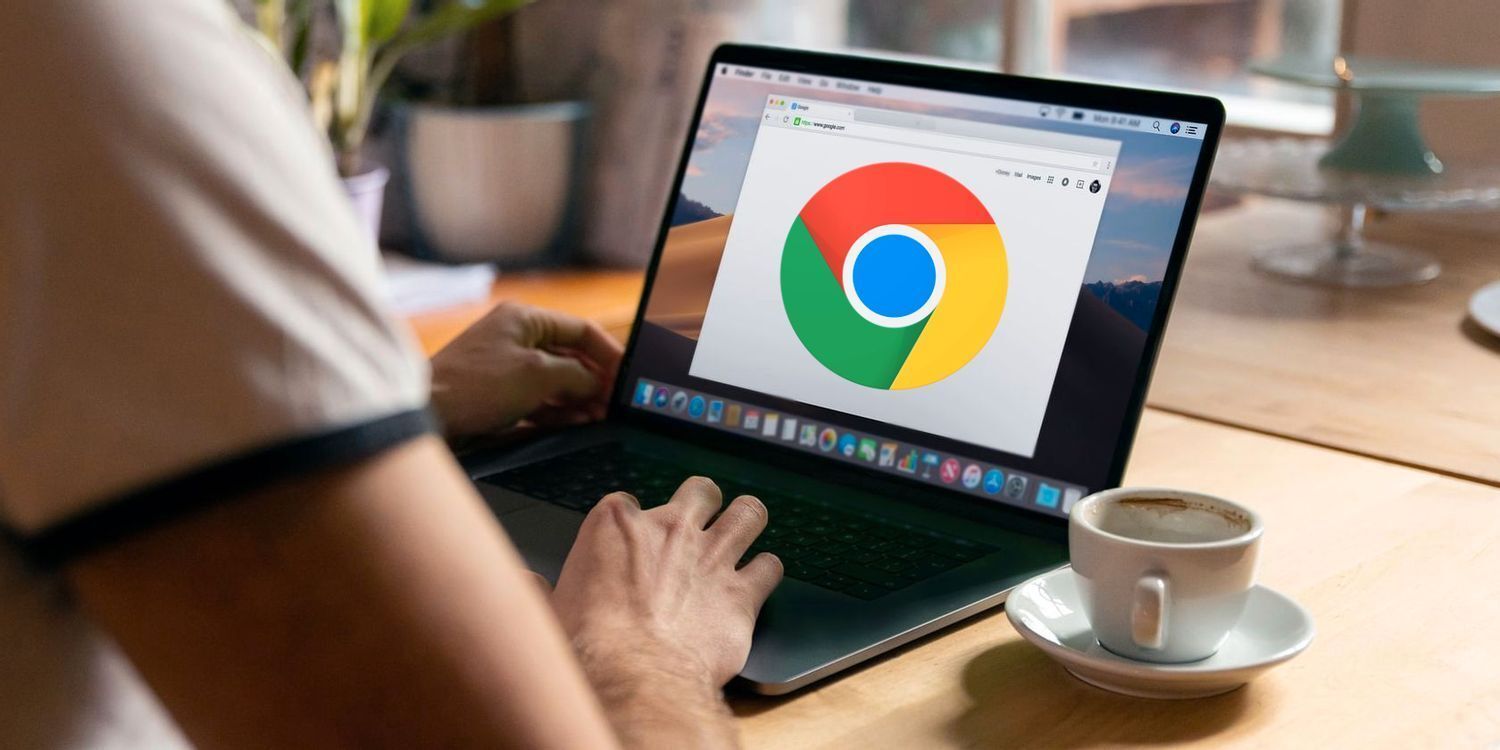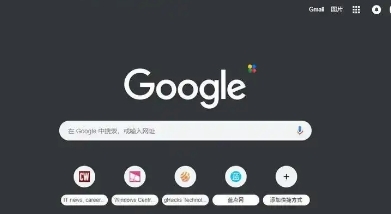详情介绍
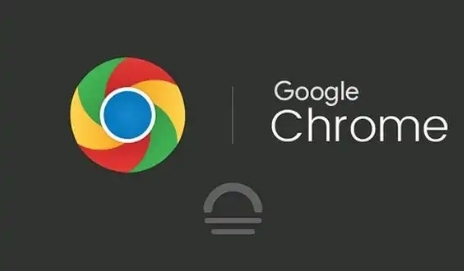
1. 验证网络连接稳定性:打开其他网页或应用测试网络是否正常。若信号波动明显,尝试重启路由器或切换至移动数据网络。进入Chrome设置里的“高级”区域,找到系统相关选项下的代理配置页面,检查DNS服务器设置是否正确(例如手动设置为公共DNS服务地址8.8.8.8)。
2. 优化带宽分配策略:通过操作系统自带的网络监控面板(Windows用户可在控制面板中找到对应入口),查看当前各进程占用的带宽情况。关闭正在消耗大量资源的后台程序,比如在线视频播放软件或大文件上传任务,确保下载操作能获得足够的网络优先级。
3. 检查安全防护拦截情况:进入本地防火墙和杀毒软件的管理界面,仔细查看是否有针对Chrome浏览器的下载阻止规则。如果发现限制条目,可将Chrome添加到信任白名单列表中,或者暂时关闭相关防护功能进行测试。
4. 清理浏览器缓存数据:按下键盘组合键Ctrl+Shift+Del调出清除对话框,选择时间范围为全部历史记录,并勾选缓存图像及文件选项后执行清理操作。完成之后重新启动浏览器再试下载功能,避免残留数据引发冲突。
5. 调整默认保存路径设置:访问chrome://settings/download页面,点击保存位置旁边的更改按钮,选择一个空间充足的磁盘分区作为新的下载目录(推荐使用英文命名路径如D:\Downloads)。右键点击该文件夹属性中的安全标签页,为用户账户赋予完全控制权限。
6. 监控下载任务状态变化:使用快捷键Ctrl+J(Windows系统)或Command+J(Mac系统)调出下载管理器窗口,查找出现异常的任务项。对于处于暂停状态的任务可以直接点击继续按钮恢复;若是标记为失败的任务则可选择重新下载选项,也可以复制原始链接到新标签页手动启动下载流程。
7. 排查扩展程序干扰因素:前往chrome://extensions/页面,依次禁用所有已安装的扩展插件后再尝试下载操作。如果问题得到解决,说明某个插件存在问题,此时可以逐一启用插件来定位具体引起冲突的那个。
8. 保持浏览器版本最新:点击浏览器右上角三个点的菜单按钮,选择帮助选项下的关于Google Chrome子菜单,触发自动检测更新机制并安装可用的版本升级包。旧版软件可能存在已知漏洞或兼容性问题,更新后记得重启浏览器使改动生效。
9. 修正快捷方式兼容性设置:右键点击桌面上的Chrome浏览器图标,选择属性窗口中的兼容性标签页,取消勾选以管理员身份运行此程序选项,保存设置后重新打开浏览器测试下载功能是否正常。
10. 借助第三方管理工具增强功能:安装诸如Chrono Download Manager或Download Manager这样的扩展程序,它们提供了多线程加速、断点续传等高级特性。在这类工具的配置界面还可以为不同类型的文件设定独立的处理规则,并开启声音或弹窗通知以便及时了解进度状况。
11. 手动干预下载过程:遇到不支持断点续传的服务器时,可以从下载管理器中找到中断文件对应的原始URL链接,将其复制粘贴到新的浏览器标签页中重新开始下载。必要时还可以利用命令行工具Wget指定已部分下载的文件位置继续未完成的任务。
12. 寻求外部技术支持协助:当上述方法都无法解决问题时,可以考虑联系目标网站的客户服务团队反映遇到的问题,或者访问专业技术论坛(如Stack Overflow社区)发帖求助,提供详细的错误代码截图和日志信息有助于他人更快定位问题根源。
按照上述步骤逐步排查和操作,大多数情况下可以解决Chrome浏览器下载任务异常的问题。如果仍有疑问,建议联系官方技术支持获取进一步帮助。